이메일 계정을 만들고 오랜 시간 사용하다보면 점점 광고만 가득해지고 나중에는 필요한 메일을 찾아보기도 어려운 상황을 쉽게 경험할 수 있습니다.
보통 이런저런 사이트에 회원가입하면서 이메일을 기입하면 해당 사이트에서 광고 메일이 날라오거나,
나도 모르게 이메일 정보를 타 업체에 공유한다는 이용약관에 동의해서 내 이메일이 공공재가 되어버린 거죠…
광고나 스팸 메일을 차단하는 효율적인 방법들을 몇 가지 알아보겠습니다.
이메일 수신거부
이 방법은 간단하면서도 가장 정확한 방법입니다.
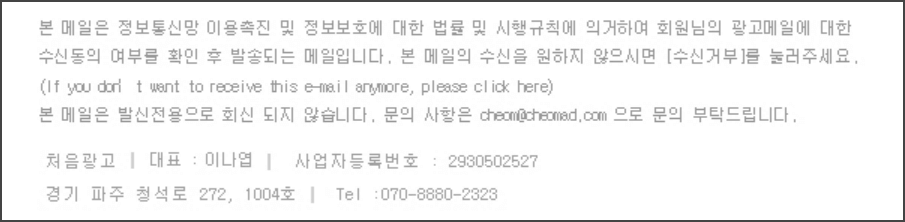
광고 메일에 들어가보면 메일의 맨 아래에 사진과 같은 문구를 확인할 수 있습니다.
정보통신망 이용촉진 및 정보보호에 대한 법률 및 시행규칙을 언급하며
광고메일에 대해 수신동의를 했다고 설명하고 있습니다.
아마 이용약관에 동의하며 체크하다가 너무 구석에 숨겨져 있어서 제대로 확인하지 못했을 확률이 높습니다.
중요한 건 해당 법률 및 시행규칙에는 ‘광고 수신거부에 대한 안내를 포함할 것’을 규정하고 있다는 겁니다.
그래서 모든 광고 메일의 맨 아래에는 [수신거부] 바로가기 버튼이 있습니다.

또 다른 광고 메일입니다. 이 메일에도 [바로가기] 버튼이 있네요.
이 버튼을 클릭하면 보통 다음과 같은 창이 나타납니다.
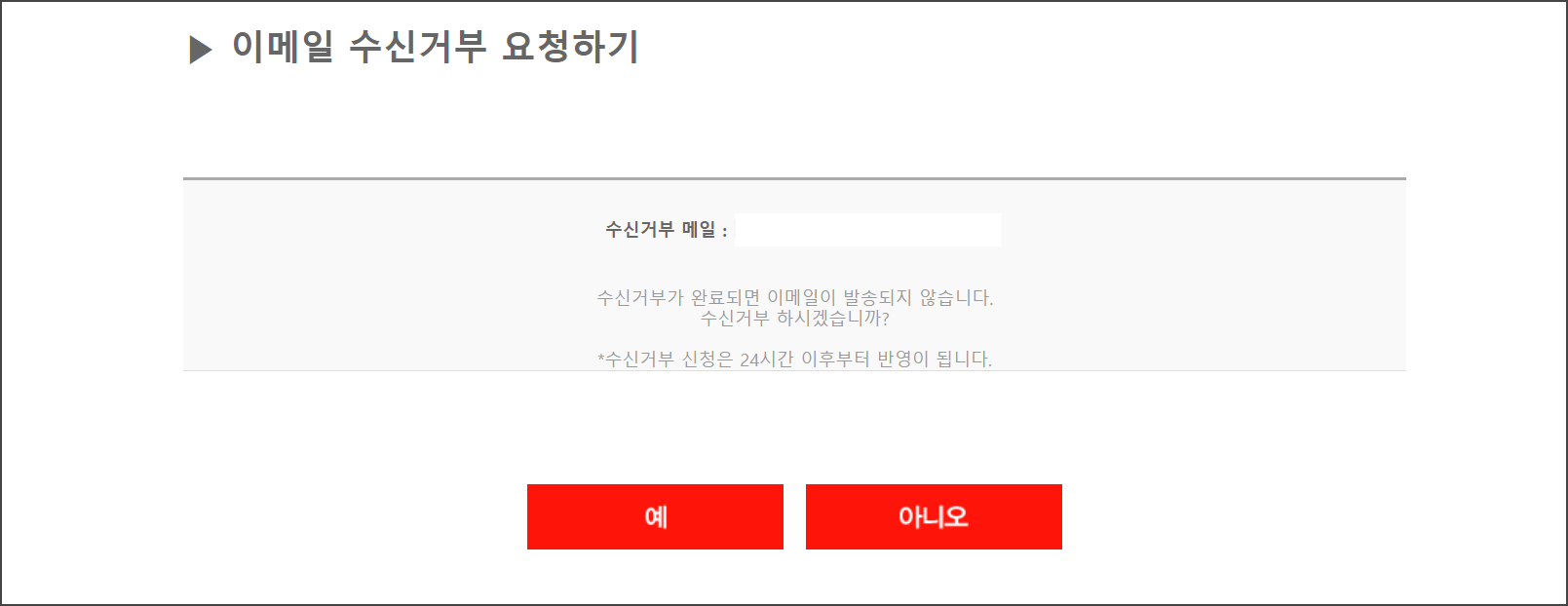
버튼 하나만 클릭하면 더 이상 해당 사이트에서 프로모션 목적의 메일을 보내지 않습니다.
물론 ‘메일 주소 자체를 차단하면 되는 거 아닌가?’ 이렇게 생각할 수도 있는데
아직 사용하는 서비스일 경우 메일 주소 자체를 차단하면 중요한 메일도 받아보지 못할 수 있습니다.
외국에도 비슷한 법이 있는지, 해외 사이트에서 발송하는 메일에도 대부분 수신거부 버튼이 있으니 동일한 방법을 사용하면 됩니다.
이메일 필터 설정하기
필터를 설정해서 특정 조건을 만족하면 자동으로 삭제하는 방법도 있습니다.
먼저 네이버 메일입니다.
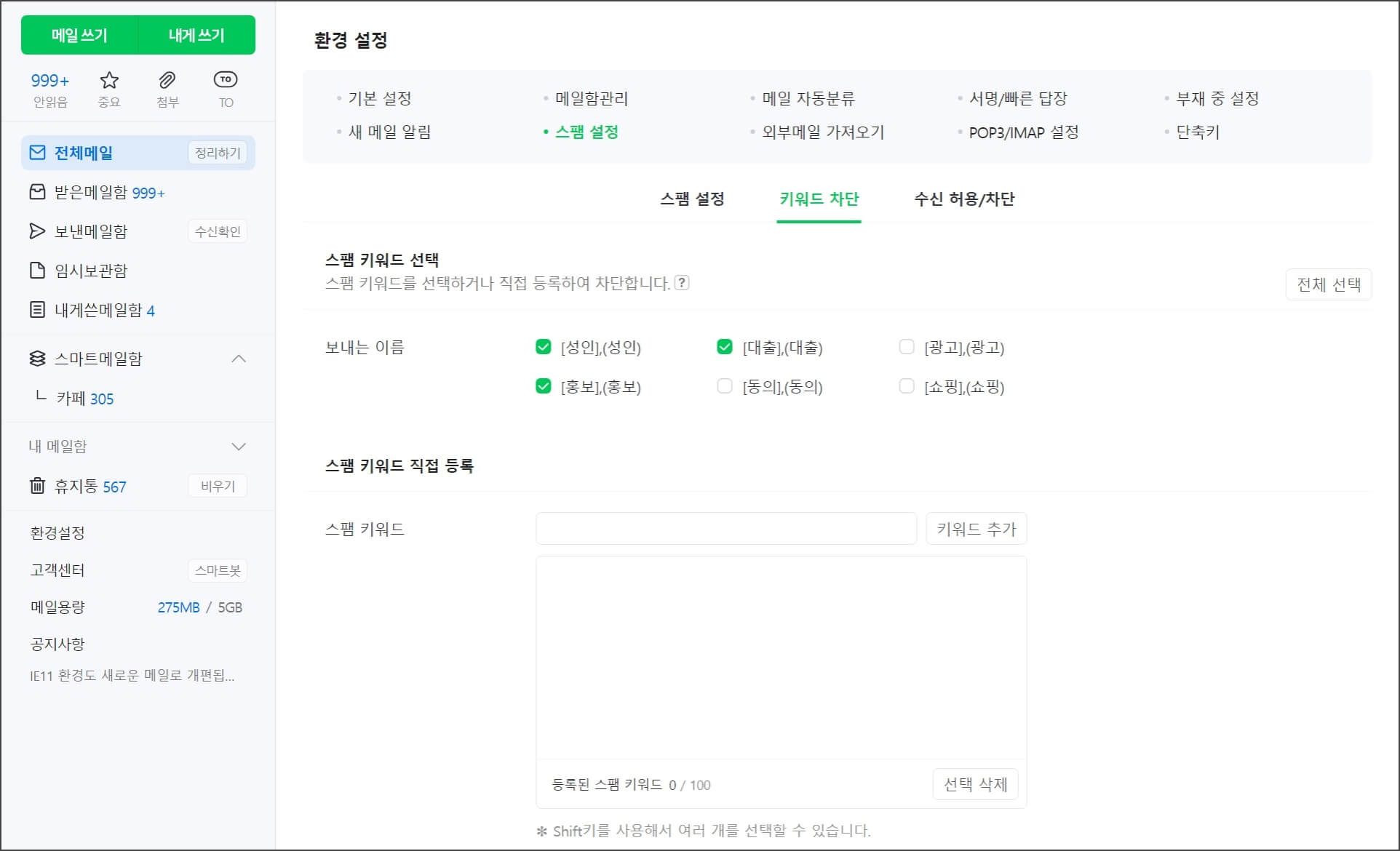
왼쪽 메뉴에서 환경설정 > 스팸 설정 > 키워드 차단을 클릭합니다.

보통 광고 메일의 경우 맨 앞에 이렇게 (광고) 표시가 붙습니다.
스팸 키워드에 광고를 추가하면 이런 메일들이 전부 차단됩니다.
키워드 차단 방식은 해당 단어가 사용되기만 하면 다 차단한다는 게 좀 걱정되기는 하는데..
광고업계에 종사하는 게 아닌 이상 광고란 단어가 포함된 메일을 주고 받을 일이 얼마나 있을까 싶네요.
다음은 지메일입니다.
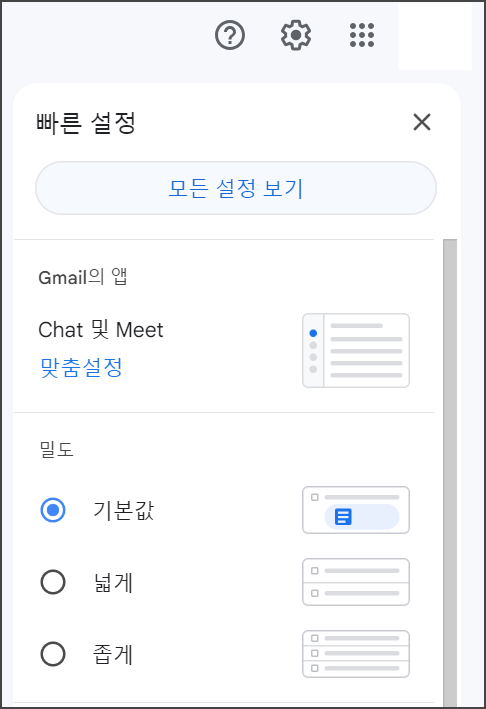
오른쪽 위에 톱니바퀴 모양을 클릭해 모든 설정 보기를 클릭합니다.
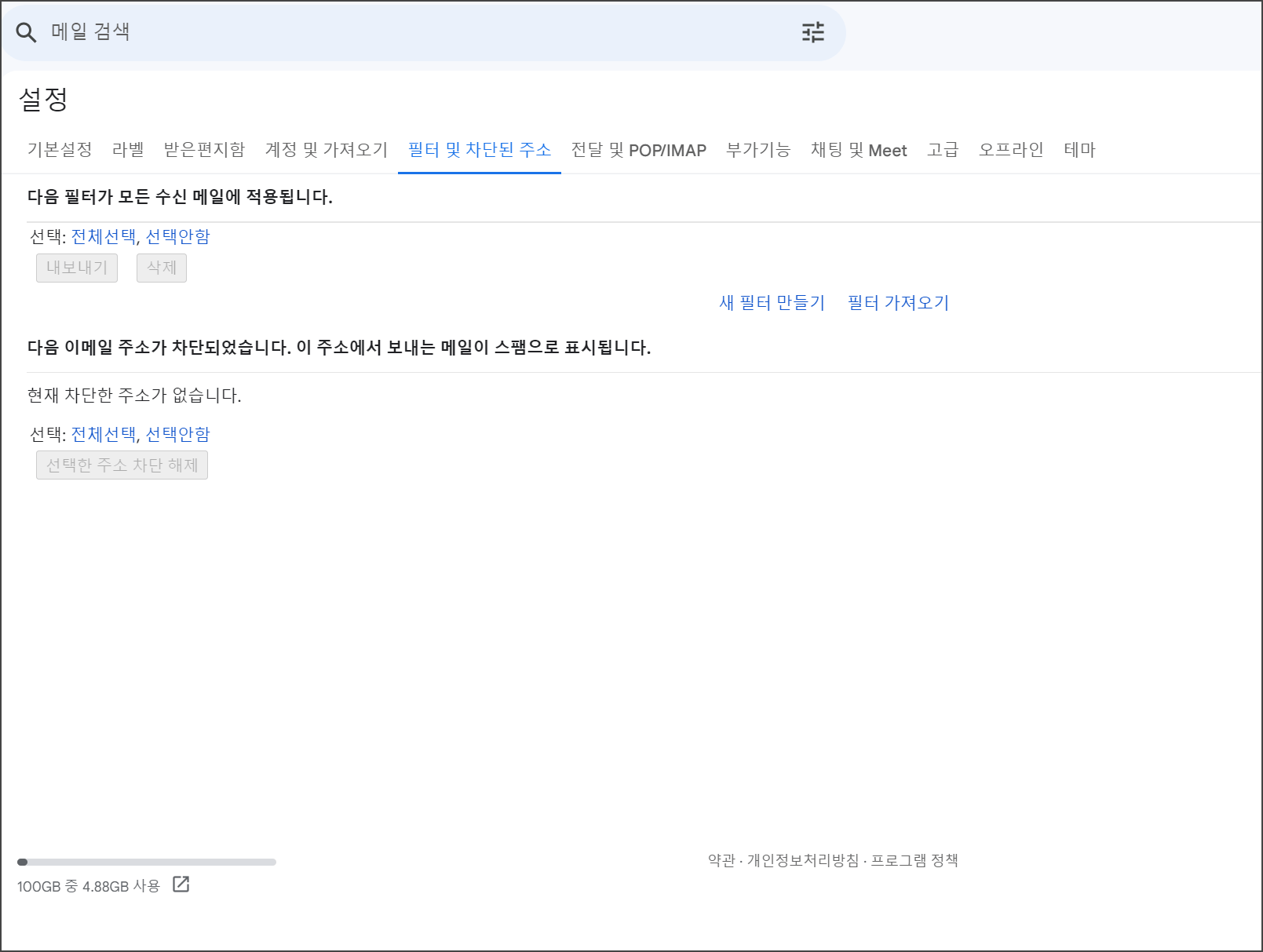
설정 > 필터 및 차단된 주소 > 새 필터 만들기를 클릭합니다.
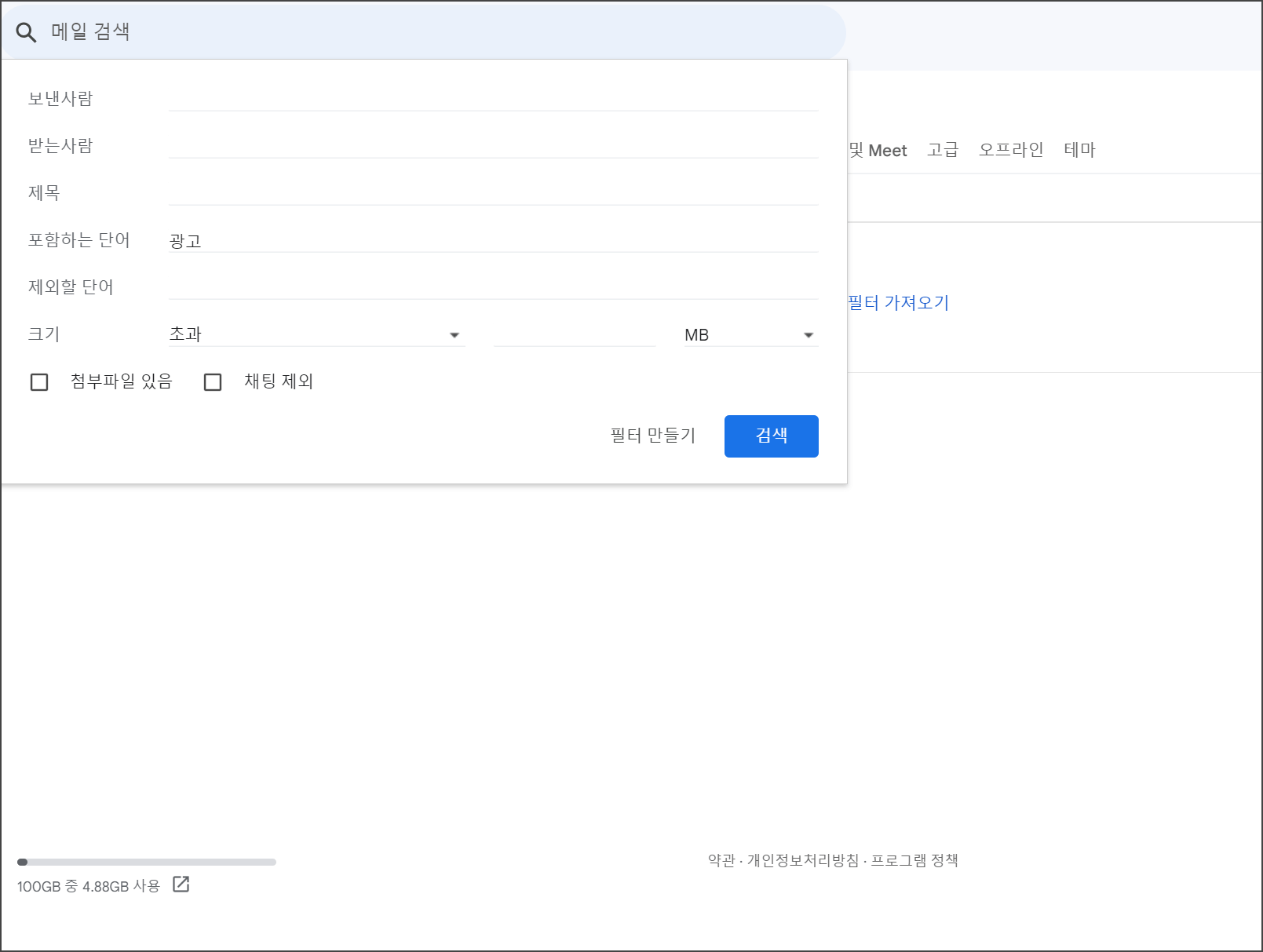
여러 조건을 설정할 수 있는데 저는 포함하는 단어 : 광고를 입력했습니다.
검색 말고 필터 만들기를 클릭하면
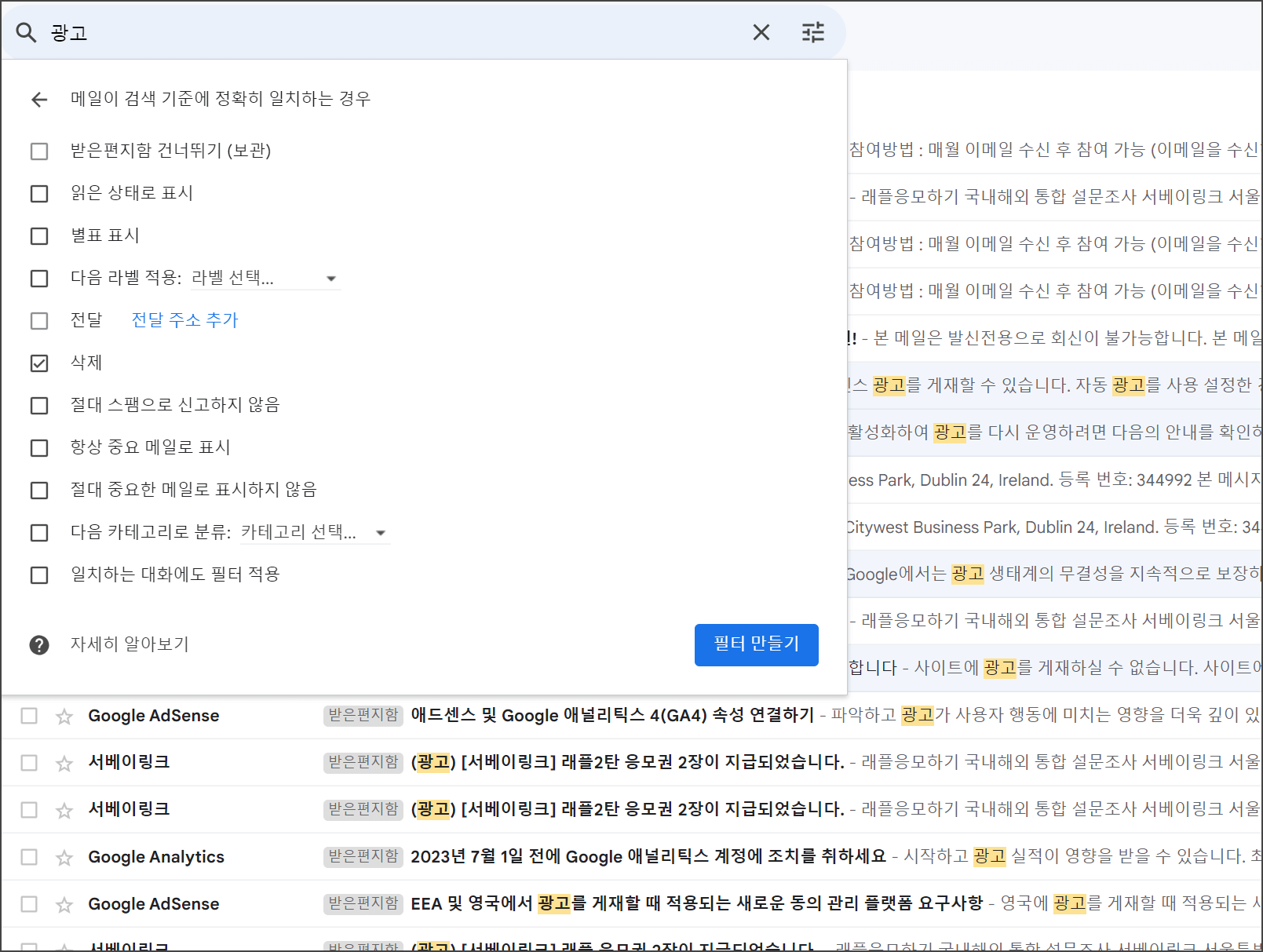
메일이 검색 기준에 정확히 일치하는 경우 어떤 동작을 실행할 지 정할 수 있습니다.
필터 만들기를 한 번 더 클릭하면 앞으로 내가 받는 모든 메일에 해당 필터가 적용됩니다.
이미 받은 메일이 삭제되지는 않습니다.